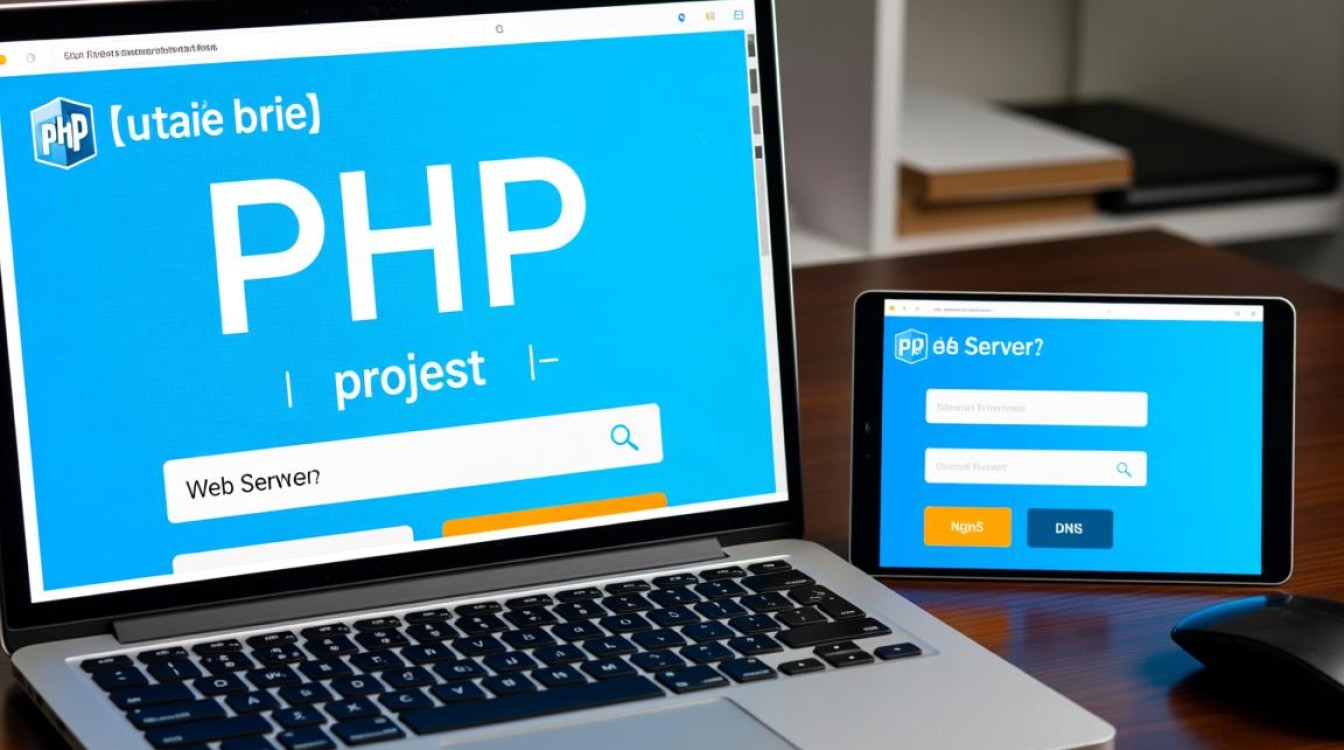虚拟机NAT模式的基本概念
NAT(Network Address Translation,网络地址转换)是虚拟机网络连接中最常用的模式之一,当主机处于单一IP地址的网络环境中时,NAT模式允许虚拟机通过主机的IP地址共享网络连接,实现对外部网络的访问,在此模式下,虚拟机与主机形成一个独立的私有网络,主机充当虚拟网络的“网关”,负责在虚拟机的私有IP和外部网络的公共IP之间进行地址转换,这种模式的优势在于无需额外网络设备,即可让虚拟机快速接入互联网,同时避免与主机所在网络中的其他设备产生IP冲突。

NAT模式的工作原理
NAT模式的核心是虚拟网络适配器与主机网络服务的协同工作,具体而言,当虚拟机通过NAT模式连接网络时,虚拟机管理器(如VMware、VirtualBox等)会在主机中创建一个虚拟网络接口(如VMnet8),该接口连接到主机的物理网卡,虚拟机被分配一个私有IP地址(通常为192.168.x.x或10.x.x.x网段),并通过虚拟DHCP服务器自动获取IP、子网掩码、网关等网络参数。
当虚拟机发送数据包时,数据包首先被发送到主机的虚拟网络适配器,主机上的NAT服务会截获这些数据包,并将数据包中的源IP地址(虚拟机的私有IP)替换为主机的公共IP地址,同时通过端口映射技术记录虚拟机的端口号与主机端口的对应关系,外部网络响应的数据包在返回主机后,NAT服务会根据端口映射表,将目标IP地址和端口还原为虚拟机的私有IP和端口,最终将数据包转发给虚拟机,这一过程实现了虚拟机对“隐藏”在主机后的网络访问,同时对外部网络而言,所有通信均来自主机的IP地址。
NAT模式的配置步骤(以VMware为例)
创建虚拟网络编辑器
在VMware Workstation中,通过“编辑”菜单进入“虚拟网络编辑器”,选择NAT模式对应的虚拟网络(如VMnet8),确保该网络已启用“使用本地DHCP服务将IP地址分配给虚拟机”,并设置子网IP(如192.168.100.0)和子网掩码(255.255.255.0),网关地址通常设置为子网的第一个或最后一个IP(如192.168.100.2),该地址将成为虚拟机的默认网关。

配置虚拟机网络适配器
打开虚拟机的设置,选择“网络适配器”,将其连接方式设置为“NAT模式”,若需进一步自定义,可勾选“NAT设置”,在弹出的窗口中配置端口转发规则(将主机的某个端口映射到虚拟机的特定服务端口,方便外部访问虚拟机内的服务)。
虚拟机内网络配置
启动虚拟机后,操作系统会自动通过DHCP获取IP地址,若需静态IP,可在虚拟机网络设置中手动配置IP地址(需与虚拟子网在同一网段,如192.168.100.100)、子网掩码(255.255.255.0)、网关(192.168.100.2)以及DNS服务器(可使用主机或公共DNS,如8.8.8.8),配置完成后,通过ping命令测试主机网络和外部网络连通性。
NAT模式的优势
- 简化网络配置:无需为虚拟机单独配置公网IP或复杂网络设备,即可实现互联网访问,适合个人开发、测试等场景。
- 安全性较高:虚拟机与外部网络隔离,仅通过主机进行地址转换,可减少直接暴露在公网中的安全风险。
- 节省IP资源:多个虚拟机可共享主机的公网IP,适用于IP地址紧张的环境(如家庭或小型办公网络)。
NAT模式的局限性
- 端口映射复杂性:若需从外部网络访问虚拟机内的服务(如Web服务器、SSH等),需手动配置端口映射,且需注意主机防火墙规则,否则可能导致访问失败。
- 网络性能损耗:数据包需经过主机NAT服务转换,可能增加网络延迟,对高实时性需求的应用(如在线游戏、高频交易)有一定影响。
- 单向访问限制:默认情况下,虚拟机可访问外部网络,但外部网络无法主动访问虚拟机,需通过端口映射实现反向访问,灵活性较低。
常见问题与解决方案
虚拟机无法上网
- 检查NAT服务状态:在主机中确认NAT服务是否正常运行(Windows下可通过“服务”中查看“VMware NAT Service”是否启动)。
- DHCP配置问题:若虚拟机无法获取IP,可尝试在虚拟网络编辑器中重启DHCP服务,或手动为虚拟机配置静态IP。
- 主机防火墙拦截:暂时关闭主机防火墙测试,若可上网则需添加例外规则,允许VMnet8网络接口的通信。
外部无法访问虚拟机服务
- 端口映射未配置:在虚拟机NAT设置中添加端口映射规则,将主机的端口(如8080)映射到虚拟机的服务端口(如80)。
- 防火墙规则阻拦:在虚拟机内部关闭防火墙或放行对应端口,确保服务监听在0.0.0.0地址(而非127.0.0.1)。
虚拟机与主机无法通信
- IP网段冲突:确保虚拟机IP与主机IP(如192.168.100.1)不在同一网段,或修改虚拟网络编辑器的子网设置。
- 虚拟网络适配器故障:在主机中重装VMware虚拟网卡驱动,或更换其他NAT模式的虚拟网络(如从VMnet8切换至VMnet1)。
适用场景与最佳实践
NAT模式适用于以下场景:个人开发环境搭建、软件测试、临时网络实验等,在配置时,建议遵循以下最佳实践:

- 合理规划子网:避免虚拟机子网与主机所在局域网网段冲突,防止IP地址混乱。
- 定期更新虚拟机工具:确保VMware Tools或VirtualBox Guest Additions已安装,可提升网络性能和兼容性。
- 安全加固:为虚拟机设置复杂密码,及时更新系统补丁,避免因主机被入侵导致虚拟机安全风险。
虚拟机NAT模式以其简单易用、无需额外网络设备的特点,成为个人和小型团队使用虚拟机的首选网络连接方式,通过理解其工作原理、掌握正确配置方法,并针对常见问题采取有效解决方案,可充分发挥NAT模式的优势,同时规避其局限性,无论是日常开发还是临时网络需求,NAT模式都能为用户提供高效、便捷的网络支持。